- Muallif Jason Gerald [email protected].
- Public 2024-01-19 22:14.
- Oxirgi o'zgartirilgan 2025-01-23 12:51.
Ikkita fotosuratni yonma -yon joylashtirish - bu "oldin" va "keyin" fotosuratlar bilan bo'lishishning, fotosuratlarni solishtirishning va blog yoki veb -saytingizda kollajlar yaratishning ideal usuli. Siz PhotoJoiner yoki Picisto kabi onlayn rasmlarni tahrirlash dasturidan foydalanishingiz mumkin yoki HTML yoki kodlash yordamida rasmlarni yonma -yon WordPress yoki Blogger kabi saytlarga joylashtirishingiz mumkin.
Qadam
3 -usul 1: PhotoJoiner -dan foydalanish
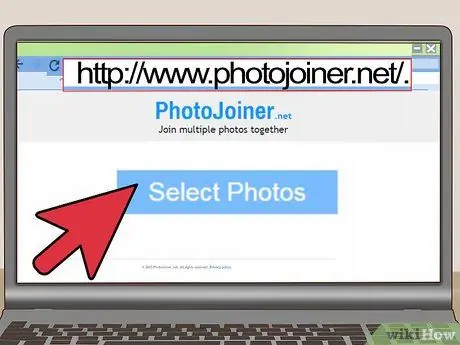
Qadam 1. https://www.photojoiner.net/ da PhotoJoiner saytiga o'ting
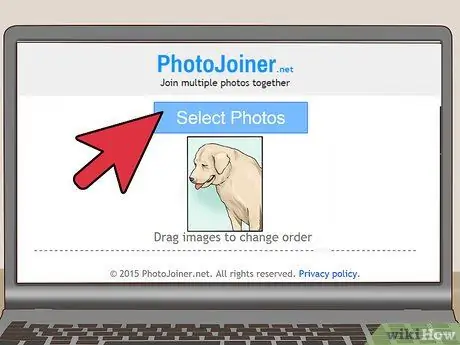
Qadam 2. "Fotosuratlarni tanlash" tugmasini bosing, keyin ishlatmoqchi bo'lgan birinchi rasmni tanlang
Fotosurat PhotoJoiner -da ekranda ko'rsatiladi.
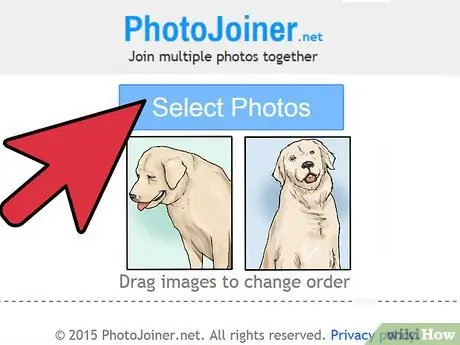
Qadam 3. Yana "Fotosuratlarni tanlash" tugmasini bosing, keyin ishlatmoqchi bo'lgan ikkinchi rasmni tanlang
Bu rasm birinchi rasmning o'ng tomonida paydo bo'ladi.
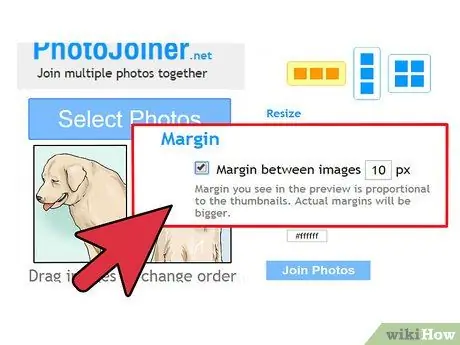
Qadam 4. Agar xohlasangiz, "Tasvirlar orasidagi chegara" yonidagi katakchani belgilang
Bu xususiyat ikkita fotosuratni bir -biridan ajratish uchun chegara qo'shadi.
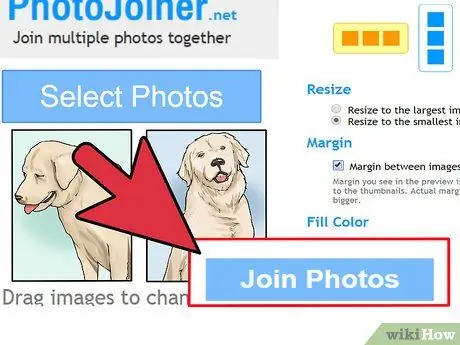
Qadam 5. "Rasmlarga qo'shilish" tugmasini bosing
Ikkita rasm to'liq tasvirga aylanadi.
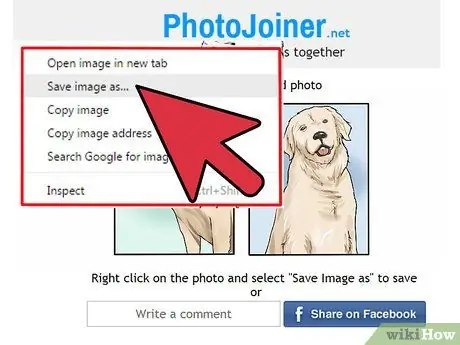
Qadam 6. Rasmni sichqonchaning o'ng tugmasi bilan bosing va "Tasvirni boshqacha saqlash" -ni tanlang
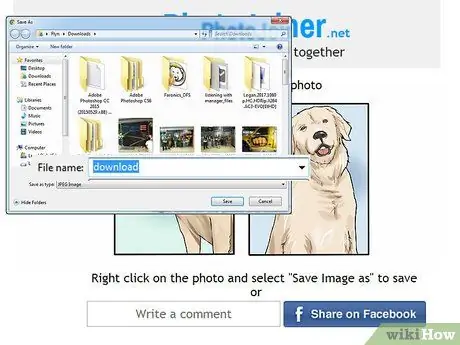
Qadam 7. Rasmingizga nom bering, so'ngra "Saqlash" tugmasini bosing
Bu yonma-yon rasmlar endi saqlanadi.
3 -usul 2: Picisto -dan foydalanish

Qadam 1. https://www.picisto.com/ da Picisto saytiga o'ting
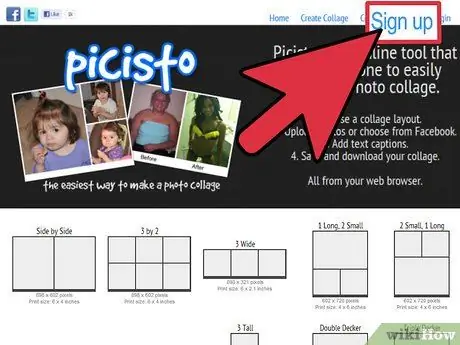
Qadam 2. O'ng yuqori burchakdagi "Ro'yxatdan o'tish" tugmasini bosing, so'ngra bepul hisob yaratish uchun ekrandagi ko'rsatmalarga amal qiling
Rasmlarni aralashtirishdan oldin, siz Picisto -da ro'yxatdan o'tishingiz kerak.
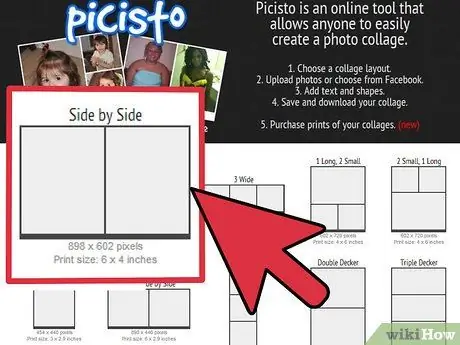
Qadam 3. Picisto -ga kirganingizdan so'ng "Yonma -yon" tugmasini bosing
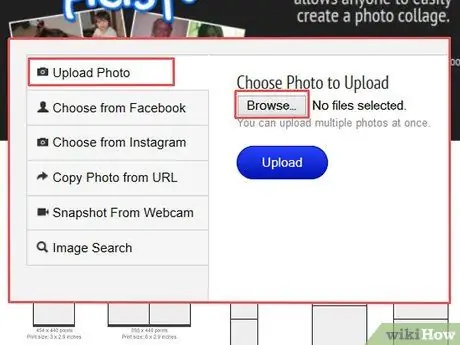
Qadam 4. "Rasmni yuklash/tanlash" tugmasini bosing, keyin "Ko'rish" tugmasini bosib, ishlatmoqchi bo'lgan birinchi rasmni tanlang
Rasmlar yuklanadi va Picisto veb -saytida ko'rsatiladi.
Shu bilan bir qatorda, siz Facebook, Instagram, URL yoki veb -kameralardan rasmlarni yuklashni tanlashingiz mumkin
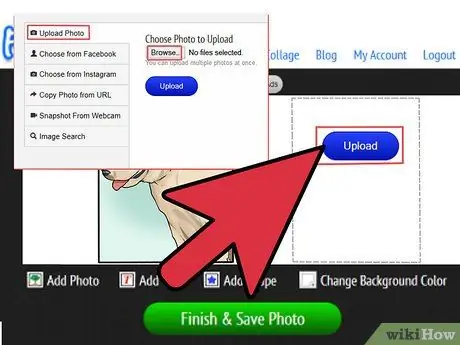
Qadam 5. "Rasmni yuklash/tanlash" ni yana bosing, so'ng ikkinchi rasmni tanlash uchun "Ko'rish" tugmasini bosing
Bu rasm birinchi rasmning o'ng tomonida paydo bo'ladi.
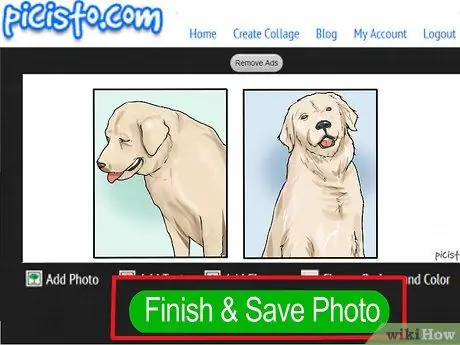
Qadam 6. Suratning pastki qismiga o'ting va "Rasmni tugatish va saqlash" tugmasini bosing
Picisto sizning rasmingiz muvaffaqiyatli saqlanganligi haqidagi xabarni ko'rsatadi.
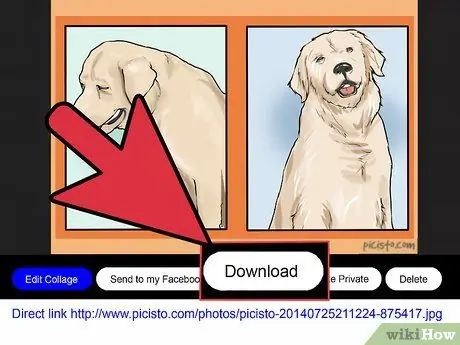
Qadam 7. Suratning pastki qismiga o'ting va "Yuklab olish" tugmasini bosing
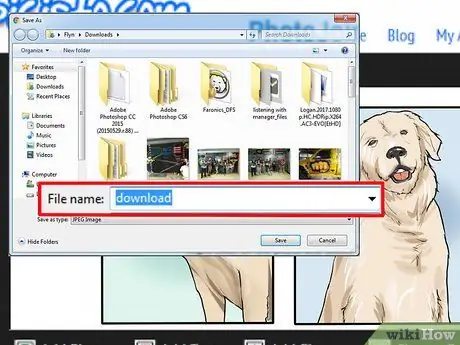
Qadam 8. Rasmni ish stolida saqlash variantini tanlang
Endi sizning suratlaringiz birlashtirilib, to'liq rasm sifatida saqlanadi.
3 -usul 3: HTML -dan foydalanish
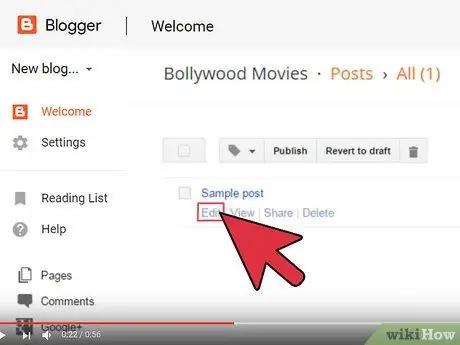
Qadam 1. Siz ikkita fotosuratni yonma -yon joylashtirmoqchi bo'lgan nashr yoki blog sahifasini tahrir qiling
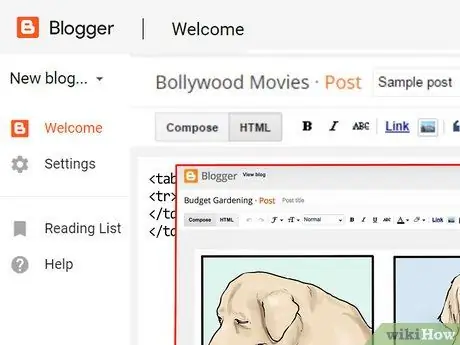
Qadam 2. Ikki fotosuratni blog nashriga alohida joylashtiring
Shundan so'ng, fotosuratlarni yonma -yon joylashtirish uchun ularni bosing va blog postining turli qismlariga torting.
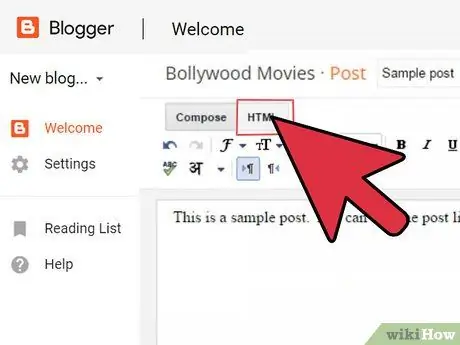
Qadam 3. Nashringizning "HTML" yorlig'ini bosing
Bu ikkita fotosuratni yonma -yon ko'rsatishga imkon beradigan kodni nusxalash uchun joy.
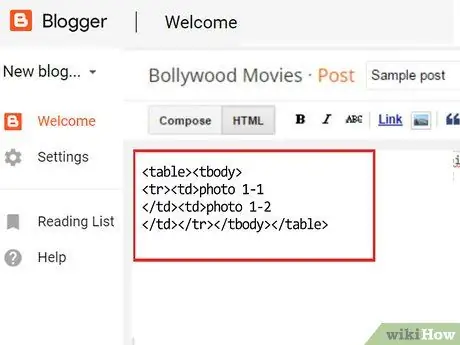
Qadam 4. Kursorni fotosuratlar yonma -yon ko'rsatiladigan joyga qo'ying, so'ngra quyidagi kodni nusxa ko'chiring:
| rasm 1-1 | rasm 1-2 |
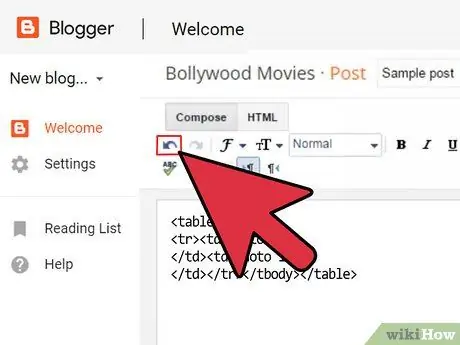
Qadam 5. Blog nashrida yana "Matn" yorlig'ini bosing
Endi siz "fotosurat 1-1" va "foto1-2" deb etiketlangan ikkita kulrang kvadratni ko'rasiz.
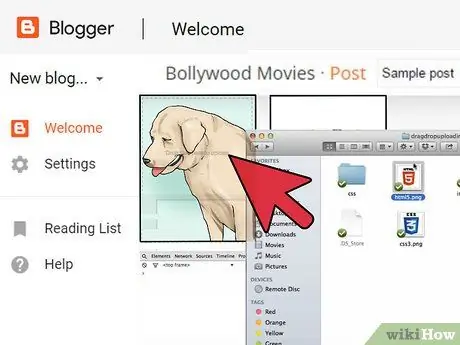
Qadam 6. Birinchi rasmni "1-1-rasm" deb belgilangan kulrang quti ustiga suring
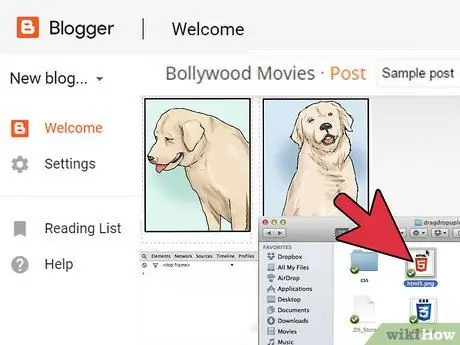
7-qadam. "Fotosurat 1-2" deb nomlangan kulrang qutining ustiga ikkinchi rasmni bosing va tortib o'tkazing
Agar siz rasmlarni kulrang maydonga bosish va sudrab borishda qiynalayotgan bo'lsangiz, HTML yorlig'ini yana bosing va "1-1-rasm" va "1-2-rasm" ni quyidagi kod bilan almashtiring:. Kenglik qiymati sizning ehtiyojlaringizga qarab o'zgartirilishi mumkin
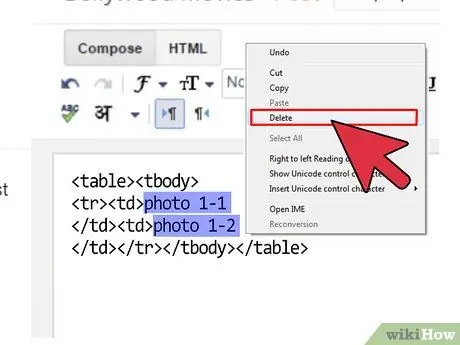
Qadam 8. Har bir rasm ostidan "1-1-rasm" va "1-2-rasm" matnlarini olib tashlang
Endi fotosuratlar blog postida yonma -yon joylashtiriladi.






